So teilen Sie Dateien zwischen Geräten mit Microsoft Edge Drop
Microsoft Microsoft Edge Held / / April 02, 2023

Zuletzt aktualisiert am

Wenn Sie Dateien oder Notizen zwischen PCs und Telefonen freigeben müssen, können Sie Dateien zwischen Geräten mit der Drop-Funktion von Microsoft Edge freigeben. Hier ist wie.
Microsoft Edge enthält eine Funktion namens Tropfen Damit können Sie Dateien und Notizen zwischen mobilen und Desktop-Geräten austauschen. Drop ist in allen Versionen von Microsoft Edge mit einer zugänglichen Drop-Schaltfläche in der Seitenleiste verfügbar.
Die gute Nachricht ist, dass Sie keine Erweiterung installieren müssen, um sie zu verwenden – sie ist in den Edge-Browser integriert. Es erfordert eine minimale Einrichtung, aber Sie benötigen ein OneDrive-Konto. Danach werden Sie Dateien schnell zwischen Geräten teilen.
Wir zeigen Ihnen unten, wie Sie Dateien zwischen verschiedenen Geräten mit Microsoft Edge Drop teilen.
Verwenden von Microsoft Edge Drop
Bevor Sie beginnen, müssen Sie sich bei Ihrem Microsoft-Konto anmelden und über den erforderlichen Speicherplatz für die Datei(en) verfügen, die Sie übertragen möchten. Sofern die Mindestanforderungen erfüllt sind, können Sie mit der Nutzung des Edge Drop-Dienstes beginnen.
Wenn Sie sich über Ihren verfügbaren Speicherplatz nicht sicher sind, können Sie dies überprüfen Größe des verfügbaren Speicherplatzes in OneDrive.
So konfigurieren und verwenden Sie Microsoft Edge Drop:
- Starten Sie Microsoft Edge und klicken Sie auf die Drop-Symbol aus der Seitenleiste rechts.
Notiz: Wenn Sie haben die Edge-Seitenleiste deaktiviert, müssen Sie es erneut aktivieren.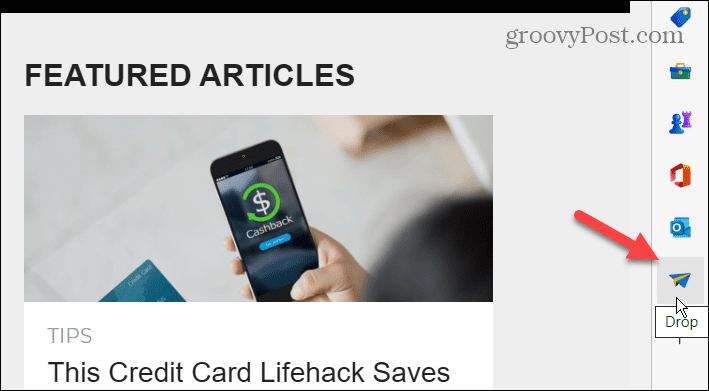
- Wenn Sie das Drop-Symbol immer noch nicht sehen, klicken Sie auf das + Taste um die Seitenleiste anzupassen und sicherzustellen, dass die Tropfen Option wird auf umgeschaltet An Position.
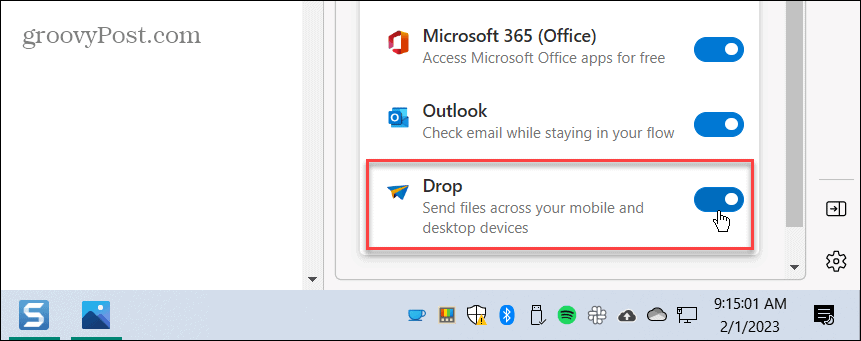
- Wenn das Willkommen bei Drop Menü erscheint, klicken Sie auf Start Taste.
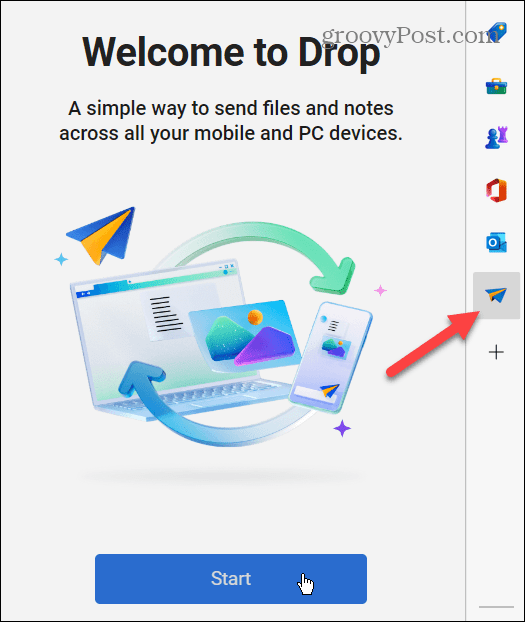
- Edge erklärt, wie Sie eine Datei freigeben oder „ablegen“ – klicken Sie auf das + Schaltfläche neben dem Notizfeld am unteren Rand des Fensters, um loszulegen.
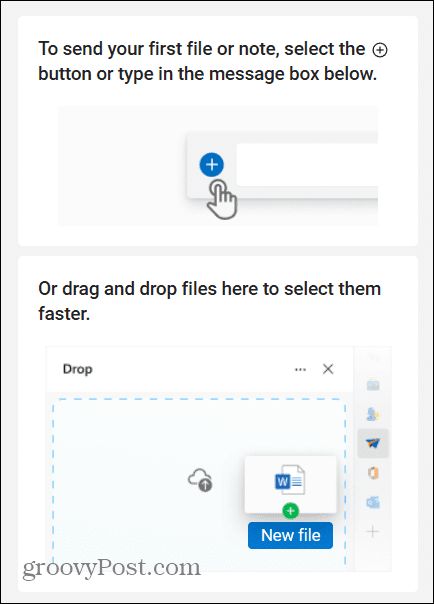
- Um Ihre erste Datei zu senden, klicken Sie auf + Schaltfläche unten auf dem Bildschirm, wählen Sie Ihre Datei aus oder ziehen Sie sie per Drag-and-Drop hinein.
- Wenn der Datei-Explorer gestartet wird, navigieren Sie zum Speicherort der Datei, markieren Sie sie und klicken Sie auf die Offen Taste.
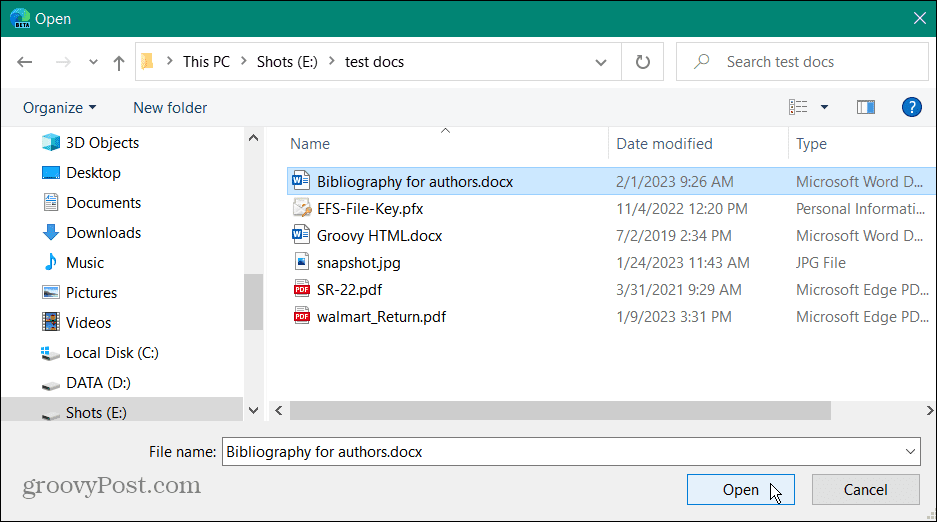
- Nachdem Sie Ihre Datei ausgewählt haben, erhalten Sie eine Benachrichtigung, dass sie für alle Ihre angemeldeten Mobilgeräte und PCs verfügbar ist. Sie können auch eine Notiz in das Nachrichtenfeld einfügen.
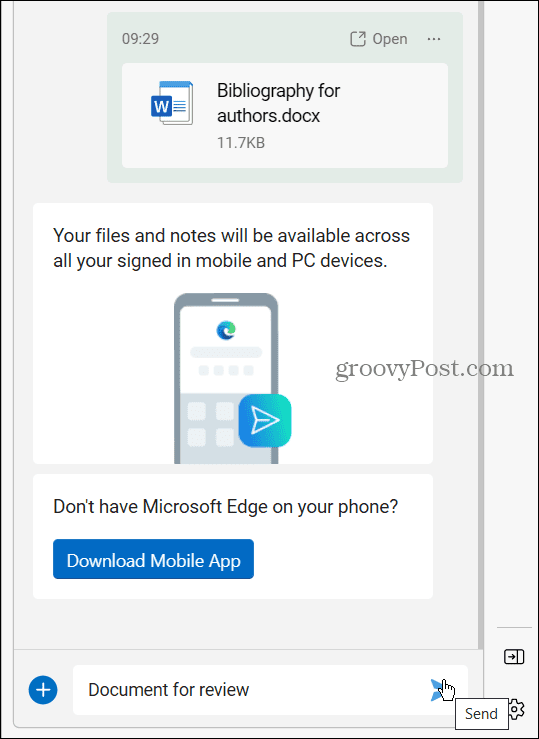
- Drücke den Schicken Taste.
So greifen Sie mit Edge Drop auf eine freigegebene Datei zu
Der Zugriff auf Ihre freigegebenen Dateien von einem anderen Gerät aus ist so einfach wie die Anmeldung bei Ihrem Computer mit demselben Microsoft-Konto. Wenn Sie eine Datei ablegen, sollten andere PCs eine Benachrichtigung erhalten, die Sie darüber informiert, dass eine neue Datei verfügbar ist.
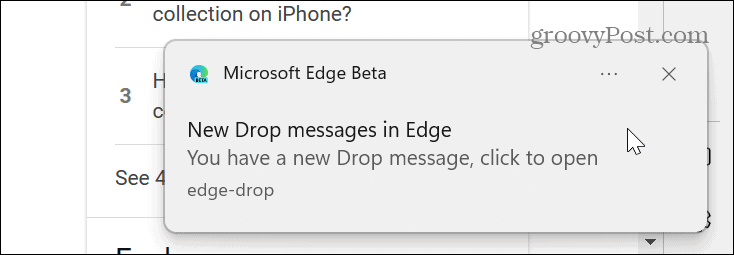
So greifen Sie mit Edge Drop von einem anderen Gerät auf freigegebene Dateien zu:
- Starten Sie auf Ihrem anderen Computer Microsoft Edge und klicken Sie auf die Tropfen Schaltfläche aus der Seitenleiste.
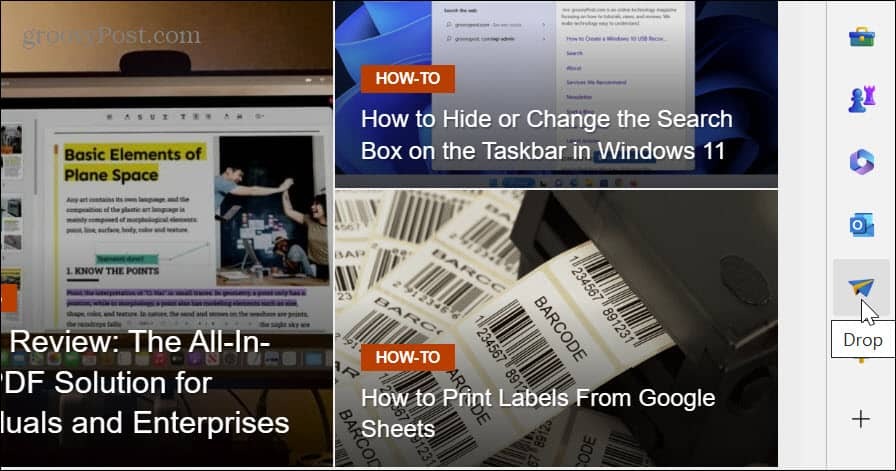
- Die von Ihnen gesendete Datei und der Kommentar (falls vorhanden) können sofort geöffnet oder auf Ihren lokalen Computer heruntergeladen werden.
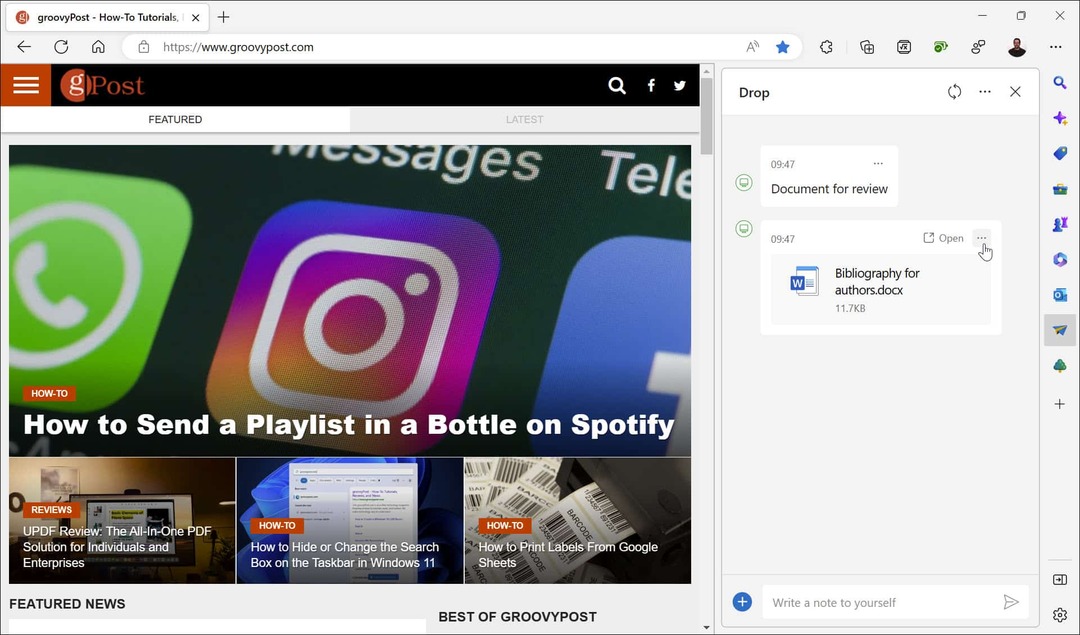
- Drücke den Dreipunkt neben der freigegebenen Datei, um andere Optionen anzuzeigen. Beispielsweise können Sie es mit OneDrive online öffnen, den Ordner öffnen, der die Datei enthält, die Datei kopieren, die Datei löschen und mehr.
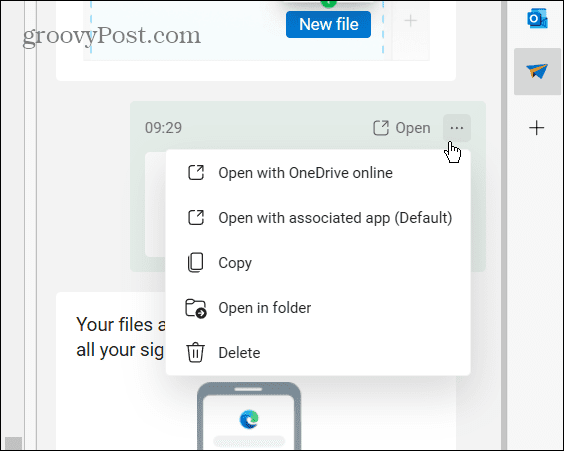
- Es ist auch erwähnenswert, dass Sie es mit einem Klick herausfinden können, wenn Sie sich nicht sicher sind, wie viel Speicherplatz Sie noch in OneDrive haben. Klicken Sie dazu auf die Mehr Optionen (Dreipunkt) oben rechts.
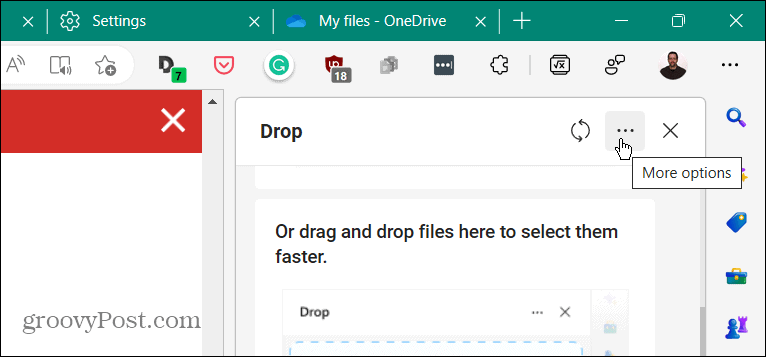
Das zeigt Ihnen, wie viel Speicherplatz Sie noch auf OneDrive haben. Außerdem können Sie von dort aus Speicherplatz freigeben, Ihren Speicherplatzplan aktualisieren und einige Standardeinstellungen ändern.
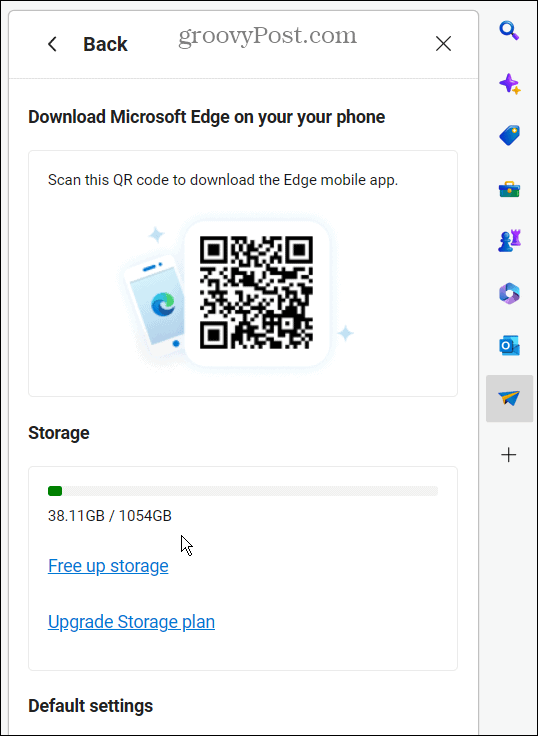
Freigeben von Dateien zwischen Geräten mit Microsoft Edge
Die Microsoft Edge Drop-Funktion ist eine bequeme Möglichkeit, Dateien und Kommentare zwischen Ihren anderen PCs und Mobilgeräten auszutauschen. Diese Option funktioniert hervorragend, wenn Sie eine Datei mit einem Telefon oder Tablet teilen müssen, auf dem Edge ausgeführt wird. Die Dateien werden auch in OneDrive gespeichert, sodass Sie darauf zugreifen können, indem Sie sich bei Ihrem Konto anmelden.
Notizen lassen sich allerdings nur per Edge Drop verschicken. Sie können das nicht von OneDrive aus tun, also ist es ein zusätzlicher Vorteil für die Verwendung von Drop.
Natürlich gibt es viele Möglichkeiten, wie Sie Dateien von Windows aus freigeben können. Zum Beispiel können Sie Teilen Sie Dateien über Bluetooth, oder du kannst teilen Sie Drucker, Dateien und mehr mit den integrierten Teilen-Tools von Windows. Und wenn Sie gelegentlich Dokumente von einem anderen PC ausdrucken müssen, lernen Sie es Freigeben eines Druckers unter Windows 11.
Da OneDrive das Rückgrat von Edge Drop ist, sehen Sie sich auch an, wie man es macht Datei-Explorer für OneDrive geöffnet, oder wenn Sie Ihre freigegebenen Dateien nicht erhalten, erfahren Sie, wie es geht Beheben Sie OneDrive-Synchronisierungsprobleme. Für zusätzliche Dateisicherheit können Sie auch Schützen Sie Dateien in OneDrive mit 2FA mithilfe des persönlichen Tresors Besonderheit.
So finden Sie Ihren Windows 11-Produktschlüssel
Wenn Sie Ihren Windows 11-Produktschlüssel übertragen müssen oder ihn nur für eine Neuinstallation des Betriebssystems benötigen,...
So löschen Sie den Google Chrome-Cache, Cookies und den Browserverlauf
Chrome leistet hervorragende Arbeit beim Speichern Ihres Browserverlaufs, Cache und Cookies, um die Leistung Ihres Browsers online zu optimieren. Ihre Anleitung...
